Как да поправите грешка в Hulu Token 5
Hulu , онлайн каналът за стрийминг беше стартиран от Уолт Дисни(Walt Disney) съвместно с Comcast през 2007 г. Но съвсем наскоро започна да набира популярност. Можете да гледате любимите си предавания и филми в настолното приложение Hulu(Hulu desktop app) от Microsoft Store или мобилното приложение Hulu(Hulu mobile app) от Google Play Store . Някои от нашите любими потребители се оплакаха, че получават Hulu Token Error 5 както на компютри с Windows(Windows PCs) , така и на телефони с Android(Android) . Ето защо(Hence) ви представяме списък с решения за коригиране на Hulu Error Code 5 .
Hulu Error Code 5 се появява с някое от следните съобщения:
- Имаме проблеми със зареждането на това в момента.(We’re having trouble loading this right now.)
- Моля, проверете вашата интернет връзка и опитайте отново. Код на грешка: -5: неправилно формирани данни.(Please check your internet connection and try again. Error Code: -5: malformed data.)
- Ако този проблем продължава, опитайте да рестартирате устройството си.(If this problem persists, try restarting your device.)

Как да поправите Hulu Token Error 5 на компютър и мобилен телефон(How to Fix Hulu Token Error 5 on PC and Mobile)
По-долу са изброени обичайните причини, поради които виждате Hulu API.token грешка 5, когато се опитвате да предавате поточно съдържание на Hulu :
- Вашето устройство, а именно телефон или компютър, е несъвместимо с Hulu(incompatible with Hulu) .
- Неправилната инсталация(Improper installation) на Hulu може да доведе до тази грешка.
- Рутерът или модемът излъчва слаб интернет сигнал(weak internet signal) .
- Проблеми, свързани с хардуера(Hardware-related issues)
За щастие, проблемът, пред който сте изправени, може да бъде решен доста лесно, както е обяснено в този раздел.
Метод 1: Рестартирайте вашето устройство(Method 1: Reboot your Device)
Съгласно подканата Hulu Token Error 5 : Ако този проблем продължава, опитайте да рестартирате устройството си(If this problem persists, try restarting your device) , ние ще направим точно както е предложено.
За компютър с Windows:(For Windows PC: ) Натиснете клавиша Windows(Windows key) . Щракнете върху Power icon > Restart , както е показано.

За телефони с Android:(For Android phones: ) Натиснете дълго бутона за захранване(Power button) , докато се появят опциите за захранване. След това докоснете Рестартиране(Restart) .

Метод 2: Обновете вашата интернет връзка(Method 2: Refresh your Internet Connection )
Най-честата причина, поради която се появява Hulu Error Code 5 , се дължи на проблеми с интернет свързаността. Следвайте стъпките по-долу, за да опресните вашата интернет връзка:
1. Изключете(Turn off) рутера, като натиснете бутона за захранване.
2. Изключете(Unplug) рутера от контакта. Изчакайте(Wait) 60 секунди.(60 seconds.)
3. Рестартирайте(Restart) рутера и проверете дали всички индикаторни светлини(indicator lights) на рутера се показват нормално.
4. Ако грешката продължава, намерете и натиснете бутона RESET на вашия рутер.

5. Изпълнете онлайн тест за скорост(Online Speed Test) . Ако скоростта не е оптимална, свържете се с вашия доставчик на услуги.
Прочетете също: (Also Read:) Какво е VPN? Как работи?(What is VPN? How does it work?)
Метод 3: Деактивирайте VPN(Method 3: Disable VPN)
Ако използвате VPN , има вероятност той да пречи на мрежовата връзка и да доведе до Hulu Error Code 5 . Следвайте стъпките по-долу, за да деактивирате VPN на вашия компютър.
1. Отидете в долния десен ъгъл на лентата на задачите(Taskbar) и щракнете върху стрелката нагоре(upward arrow) .
2. Щракнете с десния бутон върху иконата на (icon)VPN на софтуера, който използвате.
3. И накрая, щракнете върху Изход(Exit) или подобна опция, както е показано по-долу.

Метод 4: Актуализирайте Hulu(Method 4: Update Hulu)
Има по-големи шансове да се сблъскате с кодове за грешки на Hulu, ако приложението (Hulu)Hulu не е актуализирано до най-новата си версия. Обяснихме процеса на актуализиране за Windows системи, както и за Android OS .
В ОС Windows(On Windows OS)
1. Въведете Microsoft Store и го стартирайте от резултата от търсенето, както е показано.
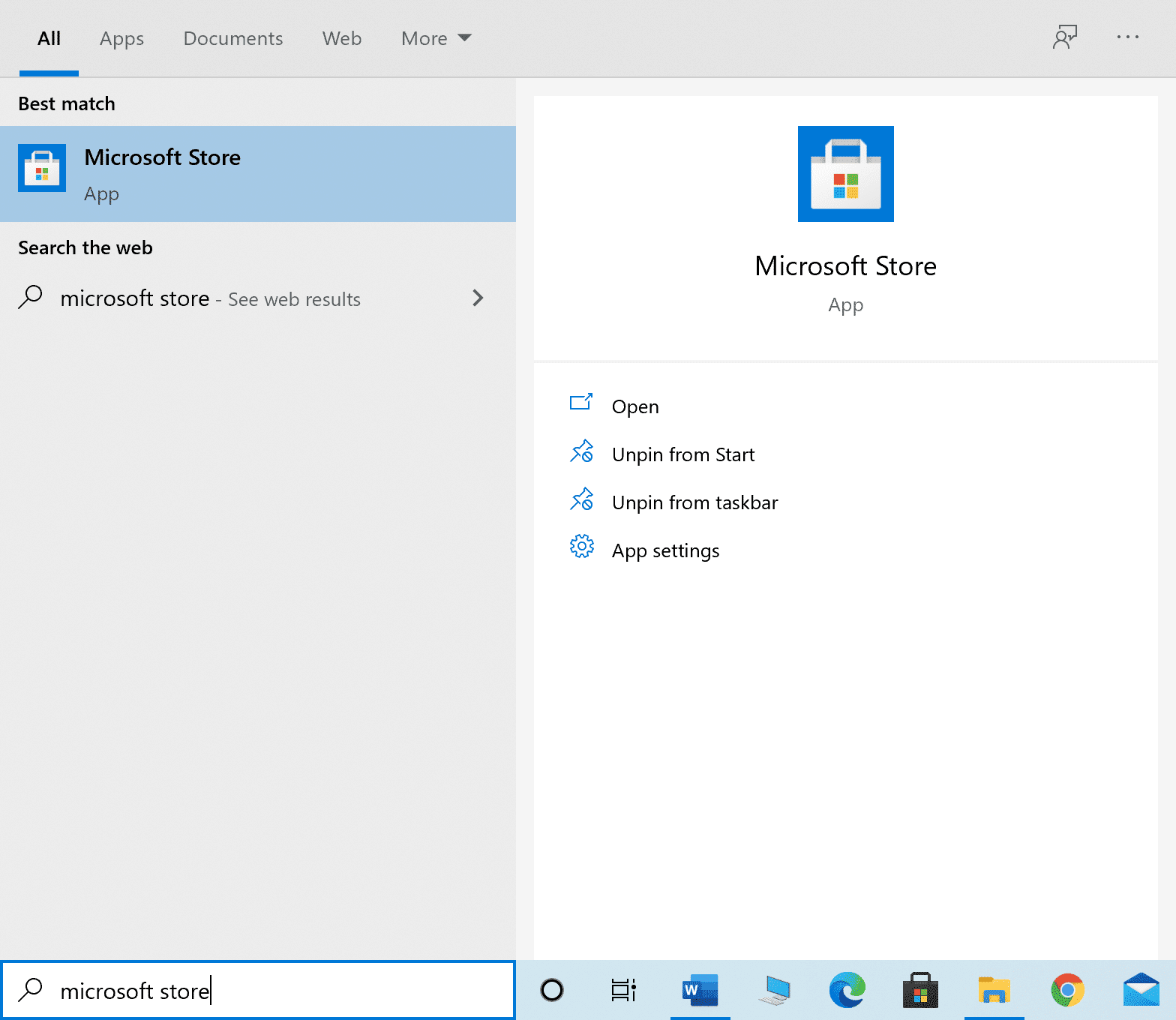
2. Щракнете върху иконата с три точки, за(three-dotted icon) да отворите менюто. Сега щракнете върху Изтегляния и актуализации(Downloads and Updates ) , както е подчертано .

3. След това щракнете върху бутона Получаване на актуализации(Get updates) и след това щракнете върху иконата за изтегляне на (download icon)Hulu .

На ОС Android(On Android OS)
1. Намерете и докоснете иконата на Play Store , за да я стартирате.(Play Store)

2. След това докоснете снимката на вашия профил( profile pic) в Google в горния десен ъгъл.
3. След това докоснете Manage apps & device > See Details .
4. Докоснете Hulu и след това докоснете иконата Update на следващия екран.

След като актуализацията приключи, стартирайте Hulu и започнете стрийминг. Ако грешката на Hulu Token 5(Hulu Token Error 5) все още не е отстранена, опитайте следващата корекция.
Прочетете също: (Also Read:) 11 най-добри сайта за безплатно гледане на телевизионни предавания онлайн(11 Best Sites To Watch TV Shows Online For Free)
Метод 5: Изчистване на кеш файловете(Method 5: Clear Cache Files)
Ако има повредени кеш файлове на приложението Hulu на вашето устройство, това може да доведе до грешка на токена Hulu 5. Ето как можете да изчистите кеша за Hulu и да коригирате грешка Hulu Token 5(Hulu Token Error 5) .
В ОС Windows(On Windows OS)
Ако използвате уеб браузър, за да гледате съдържание на Hulu , можете да изчистите кеша на браузъра, за да коригирате грешки, произтичащи от повредени кеш данни. Ето как да изчистите кеша в Google Chrome :
1. Въведете chrome://settings в URL лентата(URL bar) и натиснете Enter на клавиатурата.

2. Щракнете върху Изчистване на данните за сърфиране(Clear Browsing data ) под опцията Поверителност и сигурност(Privacy & Security) , както е подчертано.

3. Задайте Времевия диапазон(Time range ) на Всичко време(All time ) от падащото меню, както е показано.

4. Поставете отметка в квадратчетата до Бисквитки и други данни за сайта(Cookies and other site data ) и Кеширани изображения и файлове.(Cached images and files.)
5. И накрая, щракнете върху Изчистване на данни(Clear Data ) , за да премахнете кеш данни и бисквитки.
На ОС Android(On Android OS)
Забележка:(Note:) Тъй като смартфоните нямат едни и същи опции за настройки(Settings) и те се различават от производителя до производителя, проверете правилните настройки, преди да промените каквито и да е. По-долу са дадени общи инструкции.
1. Отидете в настройките(Settings) на телефона си .
2. Докоснете Приложения и разрешения(Applications and Permissions) , както е показано.
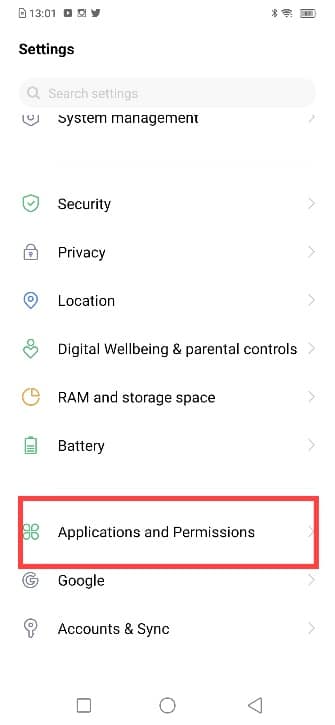
3. Превъртете надолу и изберете Hulu от списъка с приложения.
4. След това докоснете Вътрешно съхранение(Internal Storage) , както е показано по-долу.

5. Накрая докоснете Изчистване на кеша(Clear cache) , както е показано маркирано.

Метод 6: Преинсталирайте Hulu(Method 6: Reinstall Hulu)
Ако грешката на токена Hulu 5 не е отстранена досега, последното ви средство е да преинсталирате приложението, тъй като това ще коригира всички грешки, грешки и проблеми с приложението Hulu , включително Hulu Token Error 5 .
В ОС Windows(On Windows OS)
1. Въведете Добавяне или премахване на програми(Add or remove programs) и го стартирайте от резултата от търсенето, както е показано.

2. Въведете Hulu в текстовото поле Търсене в този списък .(Search this list )

3. Щракнете върху Hulu и изберете Деинсталиране.(Uninstall.)
Забележка:(Note:) Изображението по-долу е пример, даден с приложението Steam .

4. След като деинсталирането на Hulu приключи, отворете Microsoft Store и инсталирайте отново Hulu.(reinstall Hulu.)(reinstall Hulu.)
На ОС Android(On Android OS)
1. Натиснете продължително приложението Hulu и след това изберете Деинсталиране(Uninstall) .

2. След като приложението Hulu бъде деинсталирано, инсталирайте го от Play Store(install it from Play Store) .
Препоръчва се:(Recommended:)
- Поправете, че Miracast не работи в Windows 10(Fix Miracast Not Working on Windows 10)
- Коригирайте актуализацията на Windows 10, блокирана или замръзнала(Fix Windows 10 Update Stuck or Frozen)
- Как да разберете нечий рожден ден в Snapchat(How to Find Out Someone’s Birthday on Snapchat)
- Как да нулирате твърдо LG Stylo 4(How to Hard Reset LG Stylo 4)
Надяваме се, че това ръководство е било полезно и че успяхте да поправите Hulu Token Error Code 5( fix Hulu Token Error Code 5) . Кажете ни кой метод е работил най-добре за вас. Освен това, ако имате въпроси или предложения относно тази статия, не се колебайте да ги пуснете в секцията за коментари по-долу.
Related posts
Как да поправите грешка в Hulu Token 3
Поправете кода на грешка Hulu P-dev302
9 начина да коригирате видеоклиповете в Twitter, които не се възпроизвеждат
Как да коригирам грешката в Instagram, която не ми позволява да публикувам
Как да поправите грешката за спиране на Android.Process.Media
Коригирайте грешката при актуализациите на Windows 10 няма да се инсталира
Поправете грешка при зареждане на приложението Steam 3:0000065432
Коригиране на грешка 651: Модемът (или друго свързващо устройство) е съобщил за грешка
9 начина да коригирате грешката при неизпратеното съобщение на Android
Поправете грешка в Omegle при свързване със сървър (2022)
Поправка Не може да се инсталира код на грешка 28 на мрежовия адаптер
Как да коригирате грешка при зареждане на приложението 5:0000065434
Как да поправите грешка в приложението 0xc000007b
Поправете грешка в WhatsApp. Датата на вашия телефон е неточна
Коригирайте грешката за достъп до хранилище Chrome се нуждае от Android
Коригирайте кода за грешка в магазина на Windows 0x803F8001
Коригиране на пакета в режим на разработчик не успя да инсталира Код на грешка 0x80004005
Коригирайте кода за грешка в Windows Update 0x80072efe
5 начина да коригирате акаунта в Gmail, който не получава имейли
Поправете Windows не може да се свърже с тази мрежова грешка
